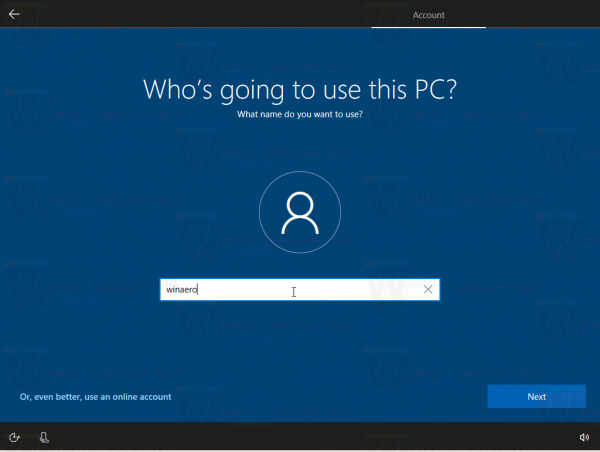ローカルアカウントでWindows10バージョン2004をインストールする方法
バージョン1909以降、Microsoftは、MicrosoftアカウントなしでWindows10をインストールすることを困難にしました。同じことが、本日リリースされたWindows10バージョン2004「2020年5月の更新」にも当てはまります。新しいデバイスをセットアップする場合、このオプションはOut of Box Experience(OOBE)では使用できません。ローカルアカウントでWindows10バージョン2004をインストールする方法は次のとおりです。
広告
Windows 10は、2種類のアカウントをサポートしています。 1つは標準のローカルアカウントで、Microsoftクラウドサービスに接続されていません。もう1つはMicrosoftアカウントです。これは、Office 365、OneDriveなどの多くのMicrosoftサービスに接続されており、設定の同期やクラウドストレージなどの拡張機能を提供します。
Microsoftアカウントとローカルアカウント
Microsoftのサービスを使用している場合は、Microsoftアカウントが最適です。 OneDriveを使用して、すべてのデバイス間でファイルを同期できます。ストアアプリを管理し、それらを自動的に更新するために使用できます。 Microsoftアカウントを使用すると、設定と設定がすべてのPC間で同期されます。 Windows PhoneでWindows10 Mobileを実行している場合は、他にも多くの機能が付属しています。
ヒント: Windows10でローカルアカウントとMicrosoftアカウントのどちらを使用しているかを確認する
ローカルアカウントを使用してMicrosoftのサービスのコレクションにサインインしたり、ストアからアプリをインストールしたりすることはできません。ただし、パスワードは空白にすることができます。ローカルアカウントは、Windows8より前に使用されていた従来のユーザーアカウントタイプです。
ローカルアカウントとWindows10のセットアップ
バージョン1909より前にリリースされた以前のWindows10バージョンには、次のオプションがありました。

リンク「オフラインアカウント」を使用して、ローカルアカウントを作成するシーケンスを開始できます。これを使用して、インターネットベースの資格情報を使用せずにOOBEを終了できます。 これをチェックしてください 。
Gmailで古いメールを自動で削除する方法
ただし、Windows 10バージョン1909以降、このオプションは非表示になり、セットアップ中にローカルアカウントを作成できなくなりました。レドモンドのソフトウェア大手は、Microsoftアカウントのユーザーベースとそれに関連するエコシステムの拡大に関心を持っているようで、セットアッププログラムへの変更を推進しています。
リンクは非表示になっていますが、新しいデバイスにWindows 10バージョン1909をインストールするときに、Microsoftアカウントを作成せずに続行できる方法がいくつかあります。
ローカルアカウントでWindows10バージョン2004をインストールするには、
- デバイスをインターネットから切断するだけです。 Wi-Fiをオフにし、イーサネットのプラグを抜きます。
- これにより、OOBEでローカルアカウント作成ウィザードがトリガーされます。
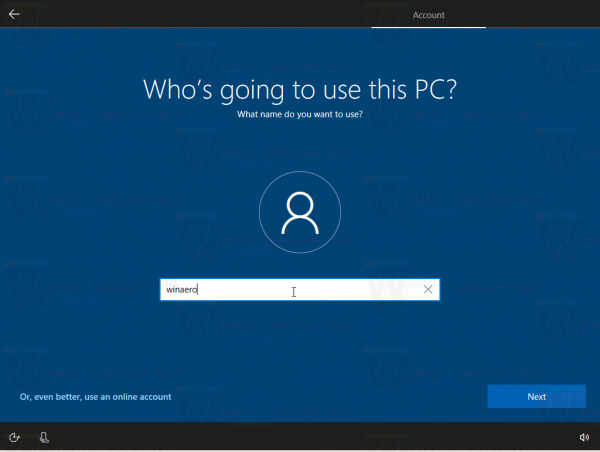
- もう1つのトリックは、間違った電話番号を数回入力することです。これにより、Windows10は自動的に「ローカルアカウントの作成」モードに切り替わります。
- さらに別のオプションは、1 @ 1.1などの無効な電子メールを入力することです。これもその役割を果たします。
- 最後に、Windows 10バージョン2004のインストール後にローカルアカウントを作成し、OSからMicrosoftアカウントを削除できます。
選択した方法に関係なく、Windows10はローカルアカウントでインストールされます。
セットアッププログラムのこの変更は非常に不快です。バージョン1909が本番ブランチに到達する前に修正されるのは、セットアッププログラムの単なるバグであることを願っています。
その他のWindows10バージョン2004リソース:
- Windows 10バージョン2004(20H1)の新機能
- 今すぐWindows10バージョン2004をダウンロードする
- Windows 10バージョン2004を遅らせ、インストールをブロックする